Zenn入門 GitHubリポジトリをZennに連携させる【後編:記事投稿(Git)】
変更履歴
2021/8/9 初稿
Githubの登録がまだの方
[02]Git入門 GitHubリポジトリをZennに連携させる【前編:環境構築で環境のセットアップをお願いします。
はじめに
いよいよ後編:記事投稿(Git)です。
VS Code上で投稿記事作成して、Githubに記事投稿するまでの手順を説明します。
【前編:環境構築】
1. インターネット公開用の環境構築(GitHub登録とZennへの連携)
2. ローカル環境構築(Zenn CLIのインストール)
【後編:記事投稿(Git)】
3. Gitインストール
4. Gitコマンドによる投稿手順(add,commit,remote,push)

概要図
3. Gitインストール
下記サイトからGitをダウンロードしてインストールしましょう。
その際にDefault EditorをVS Codeに設定します。

Default Editorは、最初VimになっていますのでここでVS Codeに変更しましょう。
VimでOKの方は作業不要です。
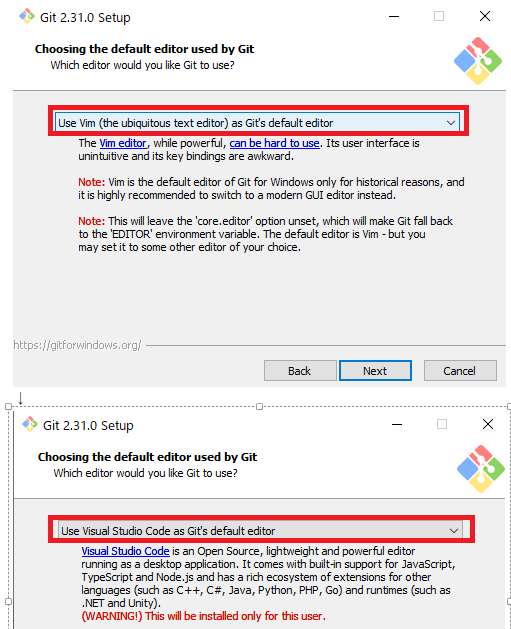
Zennでブランチ名を master 以外に設定している方(例:main)
下記ように、Zennで連携したブランチ名mainを入力して下さい。
ブランチ名がmasterの方は作業不要です。
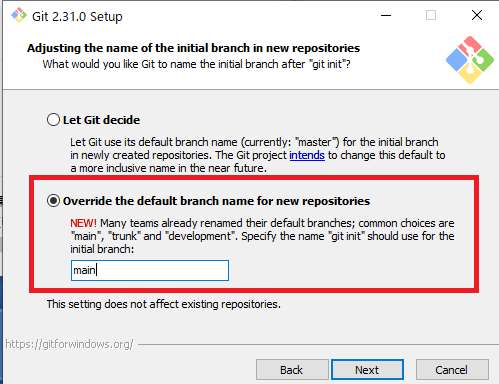
ちなみに私は、mainブランチ名を設定しています。mainの方が馴染みがあるからかな。。
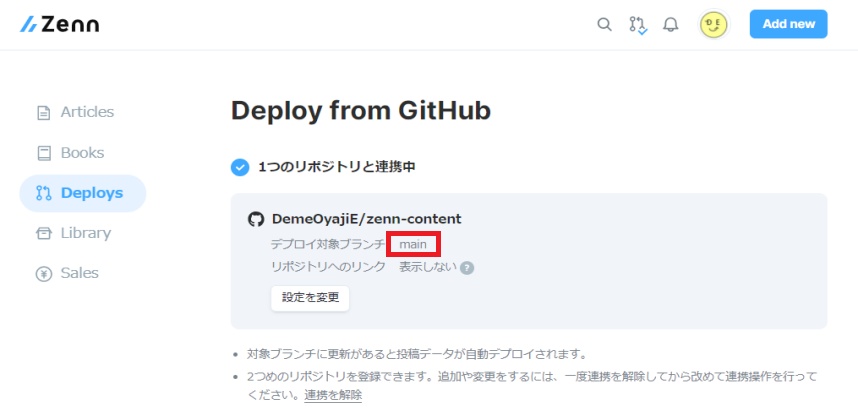
これでGitのインストールできました。
Gitインストールの確認
まずは、VS Codeを起動してGitがインストールされているか確認しましょう。
1.「ターミナル」から
新しいターミナルを起動
2. ターミナルでGitのバージョン確認
$ git --version
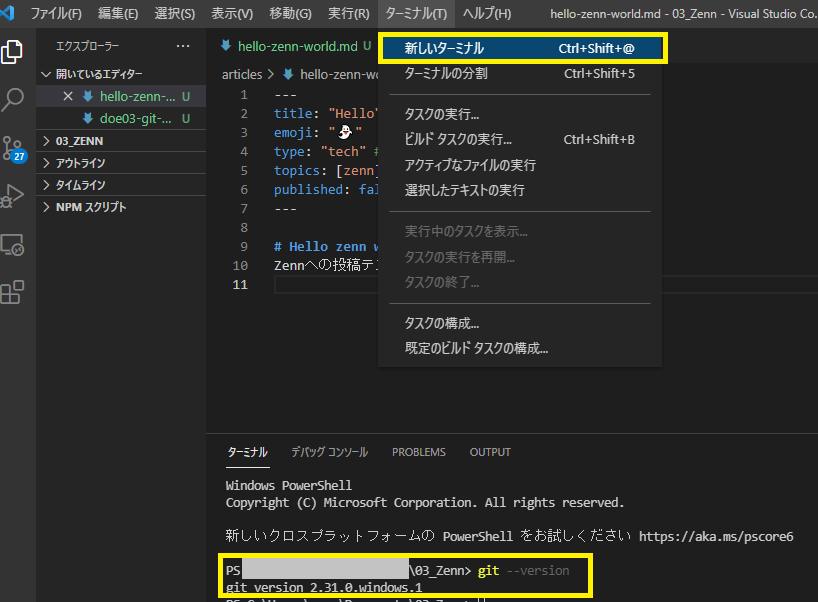
4. Gitコマンドによる投稿手順(add,commit,push)
いよいよ投稿手順ですね。手順はこんな感じですね。
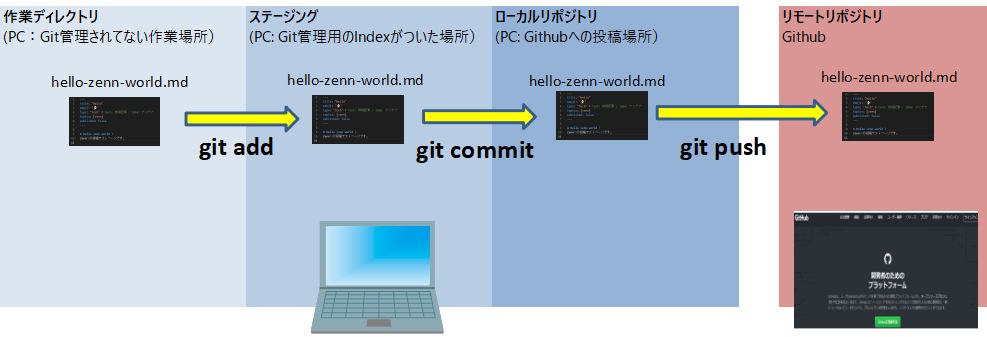
Zennの投稿用記事を作成
Zenn用の作業フォルダーに移動し、npx zenn newコマンドで記事を作成してください。
$ npx zenn new:article --slug <ファイル名> --title <記事のタイトル> --type <tech or idea>
ファイル名:hello-zenn-world ※小文字の半角英数とハイフン(-)の組み合わせで12~50文字
タイトル : Hello zenn world ※任意
タイプ :tech ※techは技術記事、ideaはアイデア記事

$ npx zenn new:article --slug hello-zenn-world-202108091346 --title Hello zenn world --type tech
テスト記事が出来ました。

投稿用にちょっとファイルを編集しましょう。
title: "Hello"
emoji: "📌"
type: "tech" # tech: 技術記事 / idea: アイデア
topics: []
published: false
(変更内容)
- topic に zennを設定
- pubulished変更:false -> true
- 本文を追加
title: "Hello"
emoji: "👻"
type: "tech" # tech: 技術記事 / idea: アイデア
topics: [zenn]
published: true
# Hello zenn world !
Zennへの投稿テストページです。
4.1 git add(working ⇒ staging)
1.変更管理アイコン(左側の丸が三つで線でつながったアイコン)をクリック
2.対象ファイルの右のプラス(+)ボタンをクリック
4.2 git commit
これでStagingへファイルが登録されました。
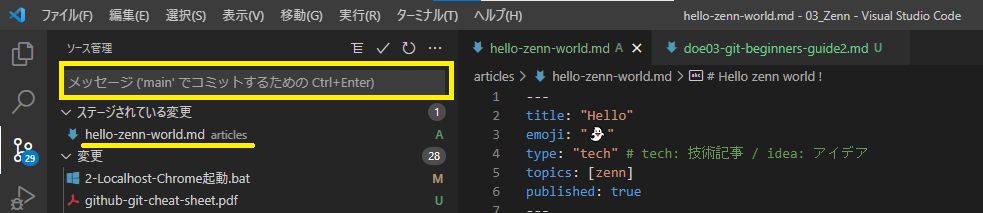
次にローカルリポジトリに登録するためにコミットメッセージを入力しましょう。
4.3 git push
↑矢印が1になっているのでクリックしてPushしましょう。
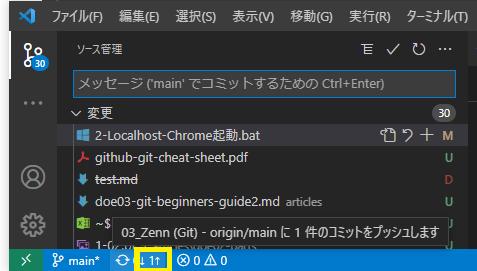
完成です。お疲れ様でした。

テストで投稿した記事はいらないのでGithubから削除しましょう。
Zennだけ削除してもGithubからの再同期で復活してしまいますよ(ToT)
さいごに
これから学んだことを少しずつでもZennで投稿して行ければと思います。

Discussion